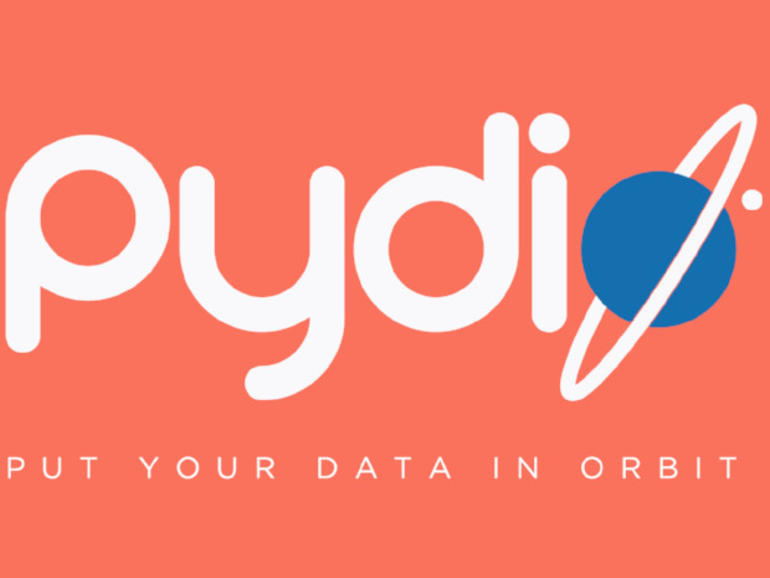Si está buscando una solución de nube lista para la empresa, compruebe cómo hacer girar rápidamente un dispositivo virtual Pydio.
Pydio (Put Your Data In Orbit) es un servidor de código abierto para compartir y sincronizar archivos que nació en 2007. Anteriormente conocido como AjaXplorer, Pydio ofrece una interfaz web fácil de usar, aplicaciones móviles, compartición avanzada, cifrado SSL, soporte para WebDAV, espacios de trabajo dedicados, gestión de derechos de usuario, visualización y edición de documentos en línea (con Collabora Office), visor de audio/vídeo integrado y mucho más.
Si has investigado a Pydio, sabes que la instalación en un servidor estándar puede ser una pesadilla. Afortunadamente, Pydio ha ofrecido un archivo OVA que puede descargar y girar con su software de alojamiento de máquinas virtuales favorito. Yo uso VirtualBox, y eso es lo que voy a usar para este paseo. Así que, sin más preámbulos, pongamos en marcha Pydio para que pueda probar este potente servidor en nube preparado para la empresa.
VER: Política de Cloud Computing (Tech Pro Research)
El costo
Nube que hay que leer
Aunque Pydio es un paquete de código abierto, no es gratuito. Puede optar por probar la versión de prueba de 30 días del servidor en nube, pero una vez que la versión de prueba haya terminado, si desea continuar, tendrá que pedir una licencia. Para obtener más información, consulte la página de precios de Pydio.
Lo que necesitarás
Necesitarás una instalación funcional de VirtualBox y el archivo Pydio OVF, que puedes obtener de la página de descargas. Después de descargar el archivo, tendrá que extraer el archivo.zip antes de poder continuar.
Con todo listo, encendamos el VM y preparemos a Pydio para el trabajo.
Importar el aparato
- Abra VirtualBox y haga clic en Archivo | Importar dispositivo.
- Navegue hasta la ubicación del archivo Pydio OVA, seleccione el archivo Pydio-Enterprise-Distribution-XXX-OVF.ovf (XXX es el número de versión) y haga clic en SIGUIENTE.
- Revise los detalles del dispositivo y, a continuación, haga clic en Importar.
- Una vez importado el dispositivo, haga clic en la entrada en la barra de navegación izquierda de la ventana principal de VirtualBox y haga clic en Iniciar.
El aparato se pondrá en marcha y aterrizará cuando se produzca un golpe de ariete. No se preocupe por intentar iniciar sesión en el dispositivo virtual desde aquí, ya que todo lo que necesita para administrar el servidor se hará a través de la interfaz web. La pantalla de inicio de sesión mostrará la dirección IP necesaria para acceder a la interfaz web de Pydio (.
Configuración de Pydio
Tome la dirección IP que se le ha dado en la pantalla de inicio de sesión e introdúzcala en un navegador web en la misma red que el dispositivo virtual. Aparecerá una ventana con un botón de Asistente de inicio. Haga clic en ese botón y luego, en la siguiente pantalla ), complete la información necesaria.
La siguiente ventana requiere que ingrese su información de licencia o haga clic en Iniciar prueba de 30 días. Esta versión de prueba es para 200 usuarios; si necesita solicitar más usuarios para su versión de prueba, deberá ponerse en contacto con Pydio.
Después de hacer clic en el botón Iniciar prueba de 30 días, se le presentará la licencia. Desplácese por la licencia y haga clic en Aceptar. Pydio completará la configuración y aterrizará en la pantalla de inicio de sesión. Introduzca el nombre de usuario/contraseña que creó durante el Asistente y haga clic en Aceptar. Te encontrarás dentro de tu nube de Pydio. Haga clic en el botón del menú en la esquina superior derecha y, a continuación, haga clic en Configuración. En Configuración puedes personalizar completamente Pydio para satisfacer tus necesidades exactas. Pase el ratón por encima del borde derecho de la ventana para ver la barra lateral de Configuración de Pydio . Desde la barra lateral de Configuración de Pydio, puedes gestionar todos los aspectos de tu servidor en nube.
Felicitaciones! Su servidor en nube de Pydio está listo para ser personalizado y servir a su negocio.
No olvides las aplicaciones
Una vez que su servidor en nube de Pydio se esté ejecutando, no olvide que todos sus usuarios deben instalar las aplicaciones para móviles. Pydio está disponible para Android e iOS. También hay un cliente de escritorio para Linux, Mac y Windows.
Una solución en la nube excepcional y preparada para empresas
Si está buscando uno de los métodos más sencillos para poner en marcha un servidor en nube para su empresa, debería echar un vistazo al dispositivo virtual de Pydio. En menos de 20 minutos puede tener su servidor en nube configurado y listo para trabajar.
Boletín de noticias de Cloud Insights
Su base de conocimiento para lo último sobre AWS, Microsoft Azure, Google Cloud Platform, Docker, SaaS, IaaaS, seguridad en la nube, contenedores, la nube pública, la nube híbrida, la nube de la industria y mucho más. Lunes de entrega